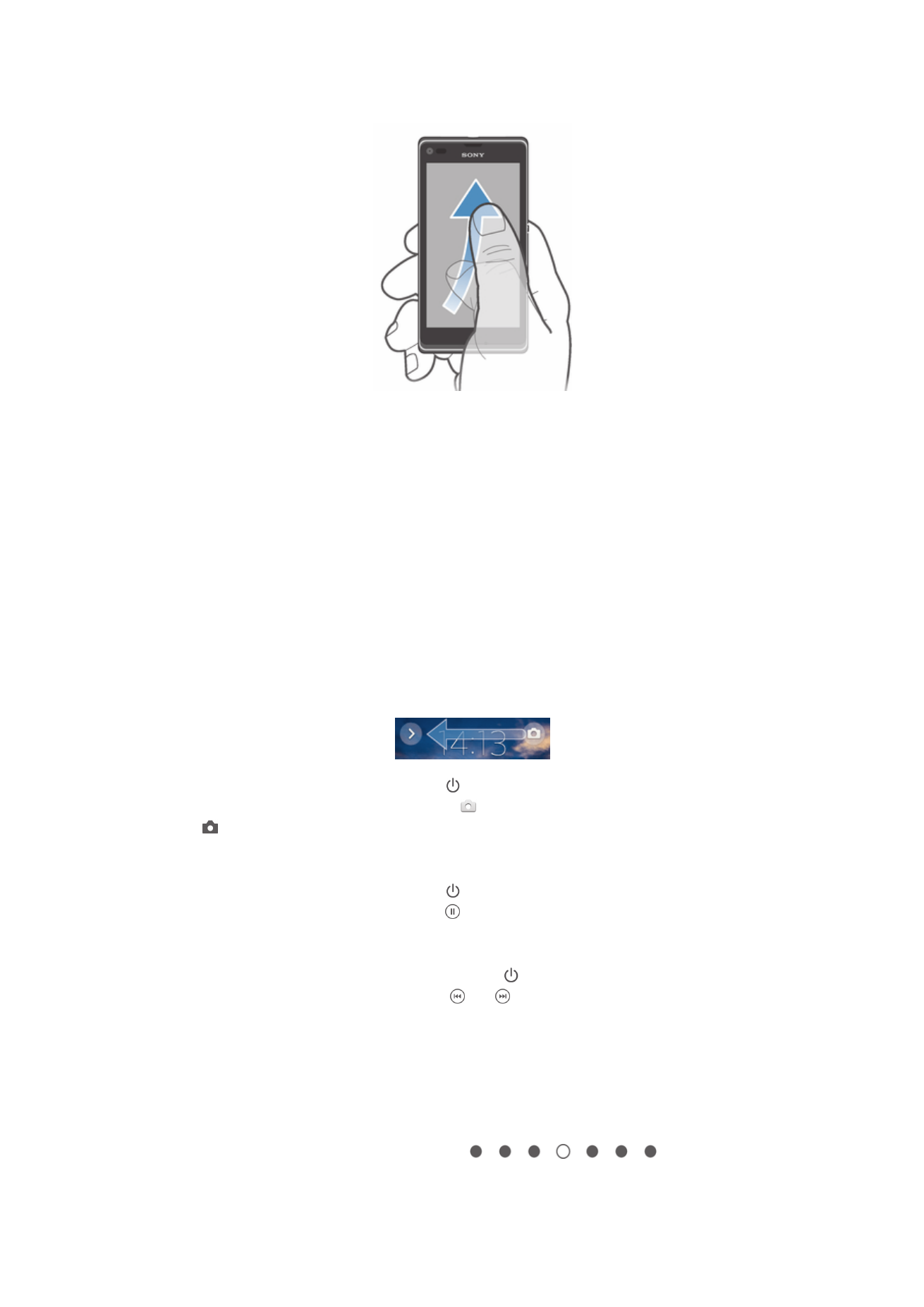
หนาจอเริ่มตน
หนาจอเริ่มตนเปนเกทเวยสูคุณสมบัติหลักๆ บนอุปกรณของคุณ คุณสามารถปรับแตง หนาจอหลัก ของคุณ
ดวยวิดเจ็ต ปุมลัด โฟลเดอร ธีม ภาพพื้นหลัง และรายการอื่นๆ
หนาจอหลัก ขยายไดมากกวาความกวางของหนาจอปกติ คุณจึงตองปดหนาจอไปทางซายหรือทางขวาเพื่อ
ดูเนื้อหาตางๆ ในหนาตางทั้งหมดของหนาจอเริ่มตน
แสดงวาคุณอยูใน
17
นี่คือเวอรชันอินเทอรเน็ตของเอกสารนี้ © พิมพเพื่อใชเปนการสวนตัวเทานั้น
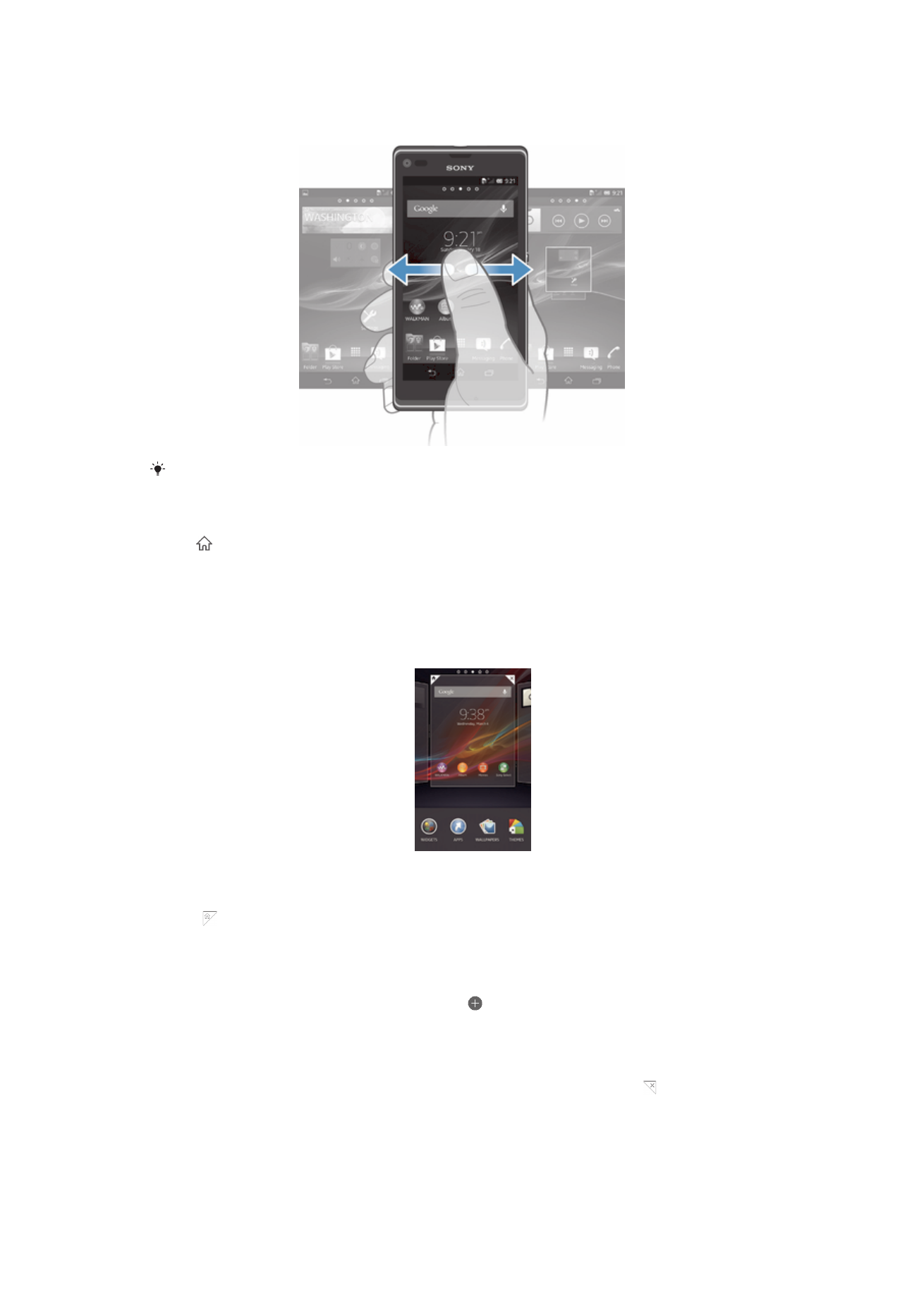
สวนใดของ หนาจอหลัก คุณสามารถกำหนดใหหนาตางเปนหนาตางของหนาจอเริ่มตนหลัก และเพิ่มหรือ
ลบหนาตาง
รายการตางๆ ในแถบดานลางของหนาจอจะพรอมใชงานอยูเสมอเพื่อการเขาถึงอยางรวดเร็ว
การไปที่หนาจอเริ่มตน
•
กด
วิธีการเรียกดูหนาจอเริ่มตน
•
ปดหนาจอไปทางซายหรือขวา
วิธีการตั้งคาบานหนาตางเปนบานหนาตางหนาจอหลัก
1
สัมผัสพื้นที่วางบน หนาจอหลัก คางจนอุปกรณสั่น
2
ปดหนาจอไปทางดานซายหรือดานขวาเพื่อดูบานหนาตางที่คุณตองการตั้งคาเปนหนาจอหลัก แลว
แตะ
การเพิ่มบานหนาตางที่หนาจอเริ่มตนของคุณ
1
สัมผัสพื้นที่วางบน หนาจอหลัก คางจนอุปกรณสั่น
2
ปดไปทางซายหรือขวามเพื่อดูบานหนาตาง แลวแตะ
วิธีการลบบานหนาตางจากหนาจอเริ่มตน
1
สัมผัสพื้นที่วางบน หนาจอหลัก คางจนอุปกรณสั่น
2
ปดหนาจอไปทางดานซายหรือดานขวาเพื่อดูบานหนาตางที่คุณตองการลบ แลวแตะ
Widgets
Widgets คือโปรแกรมขนาดเล็กที่คุณสามารถใชงานไดโดยตรงจาก หนาจอหลัก ตัวอยางเชน “WALKMAN”
widget ชวยใหคุณสามารถเริ่มเลนเพลงไดโดยตรง
18
นี่คือเวอรชันอินเทอรเน็ตของเอกสารนี้ © พิมพเพื่อใชเปนการสวนตัวเทานั้น
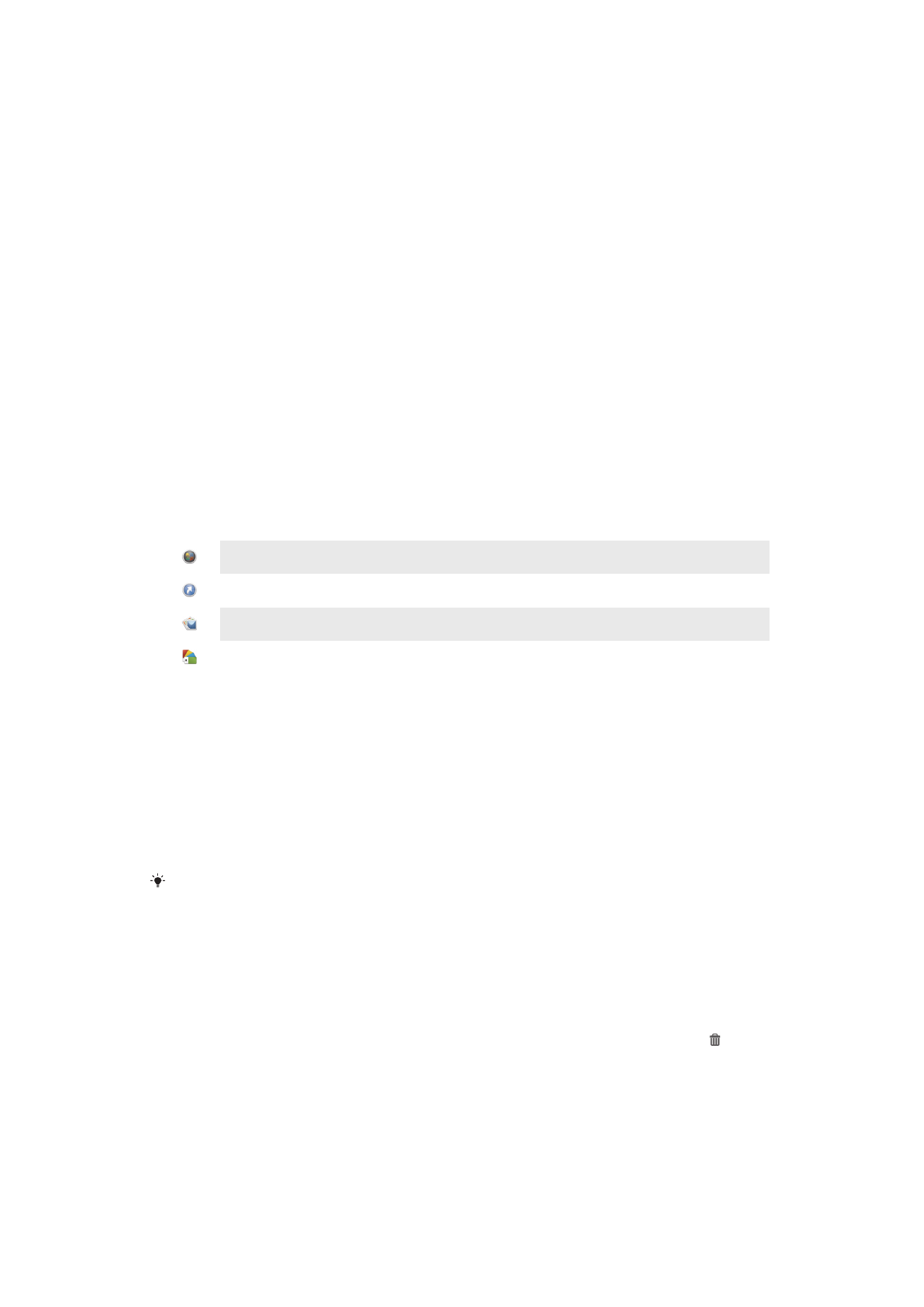
Widgets บางรายการอาจจะสามารถเปลี่ยนขนาดได ดังนั้น คุณจึงสามารถขยายเพื่อดูเนื้อหาเพิ่มขึ้นหรือยอ
เพื่อประหยัดพื้นที่ของ หนาจอหลัก ได
การเพิ่มวิดเจ็ตในหนาจอเริ่มตน
1
สัมผัสพื้นที่วางใน หนาจอหลัก คางไวจนอุปกรณสั่น แลวแตะ Widget
2
คนหาและแตะวิดเจ็ตที่คุณตองการเพิ่ม
วิธีการเปลี่ยนขนาดวิดเจ็ต
1
สัมผัสวิดเจ็ตที่ตองการคางไวจนกระทั่งรายการดังกลาวสั่นและอุปกรณสั่น แลวปลอยวิดเจ็ต หาก
สามารถเปลี่ยนขนาดวิดเจ็ตตาง เชน วิดเจ็ตปฏิทิน ได ระบบจะไฮไลตกรอบและแสดงจุดการเปลี่ยน
ขนาด
2
ลากปุมเขาหรือออกเพื่อยอหรือขยายวิดเจ็ต
3
เพื่อยืนยันขนาดใหมของวิดเจ็ต ใหแตะที่ใดก็ไดบน หนาจอหลัก
การจัดเรียงหนาจอเริ่มตนใหม
ปรับแตงรูปแบบของหนาจอเริ่มตนและเปลี่ยนคุณสมบัติที่คุณสามารถเขาถึงได เปลี่ยนภาพพื้นหลังของ
หนาจอ เลื่อนรายการตางๆ สรางโฟลเดอร เพิ่มปุมลัด และวิดเจ็ต
ตัวเลือกการปรับแตง
เมื่อคุณสัมผัสพื้นที่วางของหนาจอเริ่มตนคางไว ตัวเลือกการปรับแตงตอไปนี้จะปรากฏขึ้นมา:
เพิ่มวิดเจ็ตสูหนาจอหลักของคุณ
เพิ่มแอพพลิเคชั่นและทางลัด
ตั้งคาภาพพื้นหลังสำหรับหนาจอหลักของคุณ
ตั้งคาธีมพื้นหลัง
วิธีการดูตัวเลือกที่ปรับแตงไดจากหนาจอหลักของคุณ
•
สัมผัสพื้นที่วางของ หนาจอหลัก คางไวจนอุปกรณสั่นและมีหนาจอปรับแตงตัวเลือกปรากฏขึ้นที่
ดานลางของหนาจอ
การเพิ่มปุมลัดไวในหนาจอเริ่มตนของคุณ
1
สัมผัสพื้นที่วางบน หนาจอหลัก คางจนอุปกรณสั่น
2
แตะ แอปพลิเคชัน > ปุมลัด
3
เลือกทางลัด
คุณสามารถเพิ่มปุมลัดแอพพลิเคชั่นโดยตรงจากหนาจอแอพพลิเคชั่นโดยการแตะแอพพลิเคชั่นคางไว
การยายรายการในหนาจอเริ่มตน
•
สัมผัสรายการที่ตองการคางไวจนกระทั่งรายการดังกลาวสั่นและอุปกรณสั่น แลวลากรายการไปยัง
ตำแหนงใหมที่ตองการ
ถาตองการลบรายการจากหนาจอเริ่มตน
•
สัมผัสรายการที่ตองการคางไวจนกระทั่งรายการดังกลาวสั่นและอุปรณสั่น แลวลากรายการไวใน
การสรางโฟลเดอรในหนาจอเริ่มตน
1
สัมผัสแลวลากไอคอนแอพพลิเคชั่นหรือปุมลัดจนสั่นและอุปกรณสั่น แลวลากและวางไวที่ดานบน
ของไอคอนแอพพลิเคชั่นและปุมลัด
2
ปอนชื่อโฟลเดอร แลวแตะ เสร็จ
19
นี่คือเวอรชันอินเทอรเน็ตของเอกสารนี้ © พิมพเพื่อใชเปนการสวนตัวเทานั้น
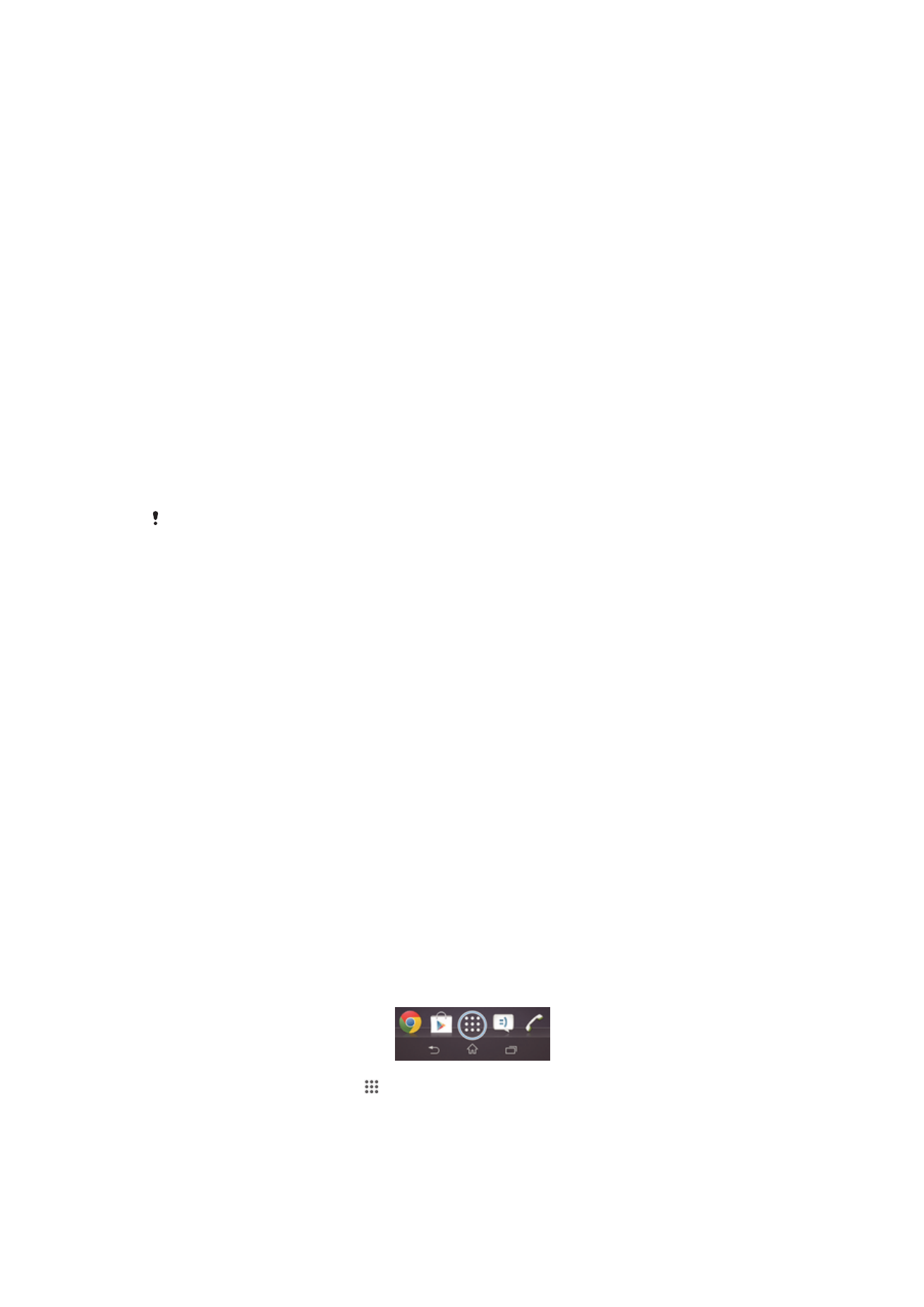
วิธีการเพิ่มรายการสูโฟลเดอรในหนาจอเริ่มตน
•
สัมผัสรายการที่ตองการคางไวจนกระทั่งรายการดังกลาวสั่นและอุปกรณสั่น แลวลากรายการไวใน
โฟลเดอร
การเปลี่ยนชื่อโฟลเดอร
1
แตะโฟลเดอรเพื่อเปด
2
สัมผัสแถบชื่อของโฟลเดอรเพื่อแสดงฟลด ชื่อโฟลเดอร
3
ปอนชื่อโฟลเดอรใหมแลวแตะ เสร็จ
การเปลี่ยนภาพพื้นหลังของหนาจอเริ่มตน
ปรับแตงหนาจอหลักในสไตลของคุณโดยใชภาพพื้นหลังและธีมตางๆ
การเปลี่ยนภาพพื้นหลังของหนาจอเริ่มตน
1
สัมผัสตรงที่วางบน หนาจอหลัก คางไวจนกวาอุปกรณจะสั่น
2
แตะ ภาพพื้นหลัง และเลือกตัวเลือก
วิธีการตั้งธีมของหนาจอหลักของคุณ
1
สัมผัสพื้นที่วางบน หนาจอหลัก คางจนอุปกรณสั่น
2
แตะ ธีม แลวเลือกธีมที่ตองการ
เมื่อคุณเปลี่ยนธีม พื้นหลังอาจเปลี่ยนดวยในบางแอพพลิเคชั่น